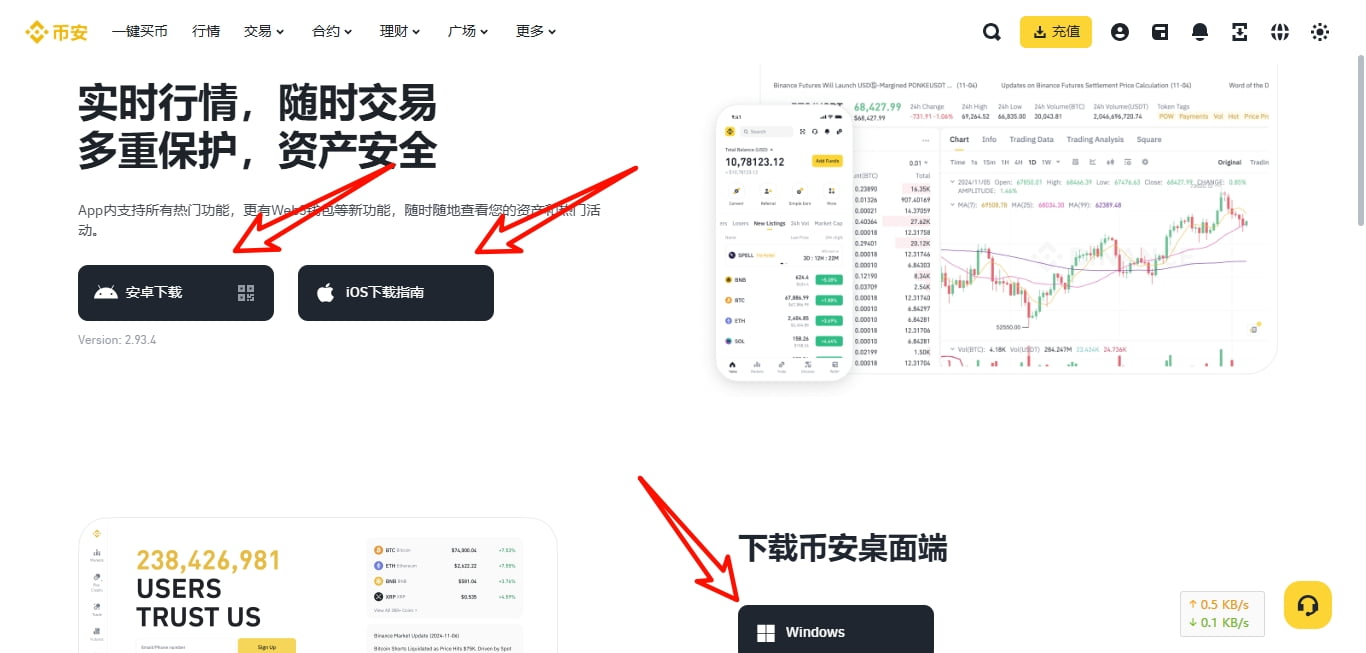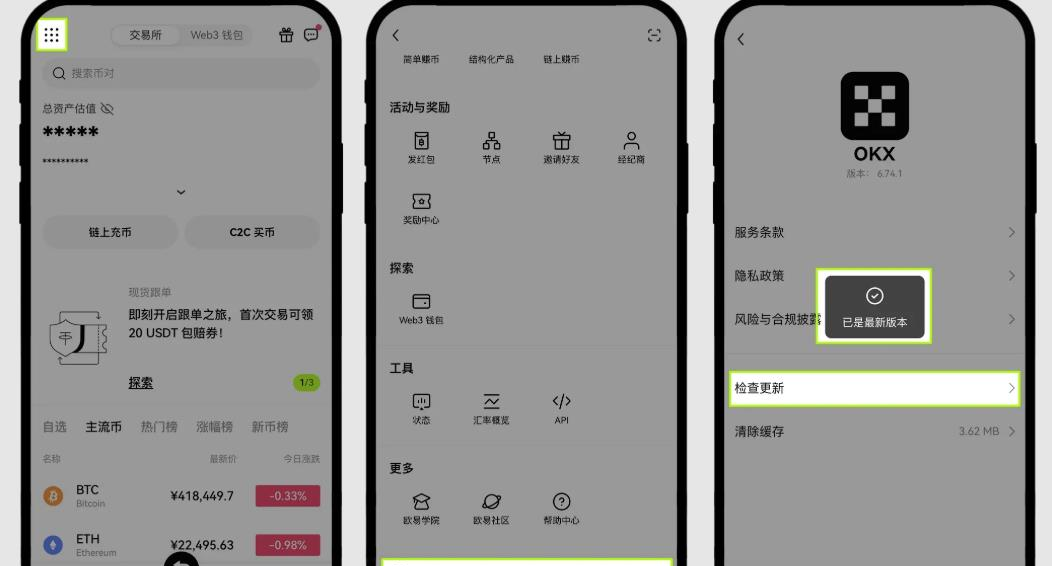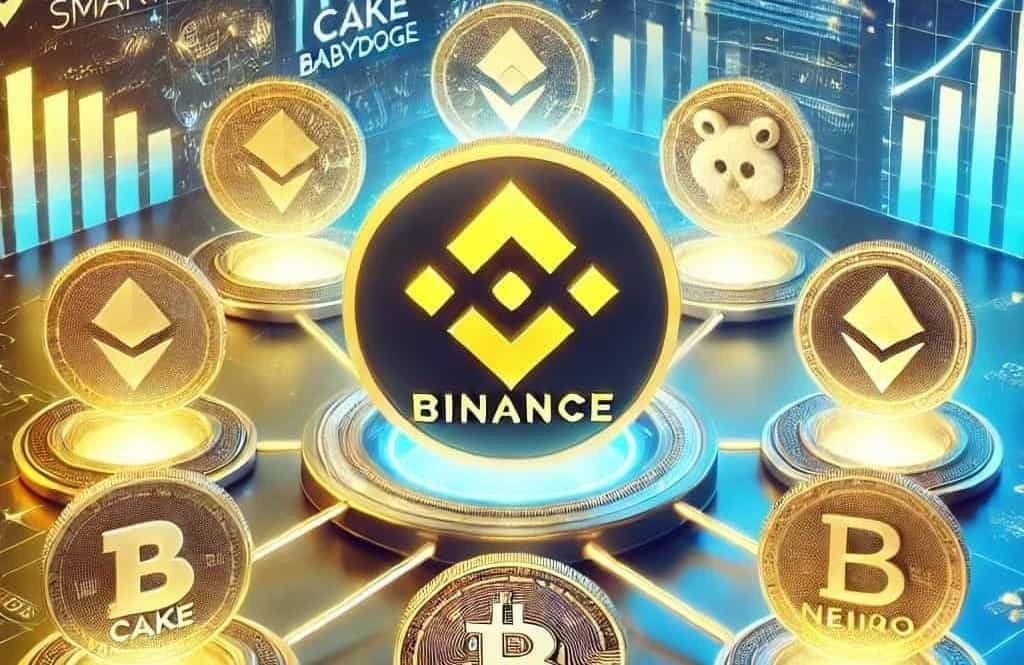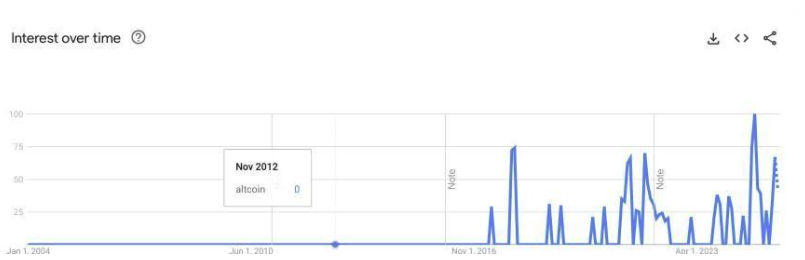Excel表格怎么限制只能输入2019年之前的日期?
时间:2021-04-21
来源:互联网
标签:
Excel是一款常用的电子表格软件,可以用来制作复杂的表格。Excel提供数据验证功能,可以在输入时检测是否输入值是否有效,包括对日期、数字等进行验证。今天我们就来看看Excel中如何限制只能输入2019年之前的日期的技巧,详细请看下文介绍。
软件名称:office 2019 专业增强版激活版 v19.0 (附离线安装包+安装激活教程)软件大小:11.4MB更新时间:2018-08-24立即下载
1、首先找到需要编辑的Excel文档,双击打开,进入编辑界面。

2、在编辑区中,选中需要限制日期输入范围的单元格。

3、在上方功能区,点击数据选项卡。

4、点击数据工具组中的数据验证按钮。

5、在弹出的数据验证对话框中,在允许下拉框中选择日期。

6、在数据下拉框中选择小于或等于,在日期框输入2018/12/31,点击确定。

7、返回编辑区,当在设置好的单元格中输入不在2019年之前的日期时(比如:2019/1/1),会有错误提示,说明设置成功。

以上就是Excel表格限制只能输入2019年之前的日期的技巧,希望大家喜欢,请继续关注PHP爱好者。
相关推荐:
Excel表格怎么制作倒退日期文档?
Excel表格怎么让日期格式的数据对齐显示?
Excel表格怎么制作自动生成日期和星期周排班表?
-
 电脑中远程访问功能怎么删除?删除远程访问功能详细步骤(电脑中远程访问怎么弄) 时间:2025-11-04
电脑中远程访问功能怎么删除?删除远程访问功能详细步骤(电脑中远程访问怎么弄) 时间:2025-11-04 -
 win7本地ip地址怎么设置?win7设置本地ip地址操作步骤(win7本机ip地址在哪里) 时间:2025-11-04
win7本地ip地址怎么设置?win7设置本地ip地址操作步骤(win7本机ip地址在哪里) 时间:2025-11-04 -
 电脑中任务管理器被禁用怎么处理?任务管理器被禁用的详细解决方案(电脑中任务管理器显示内存如何释放) 时间:2025-11-04
电脑中任务管理器被禁用怎么处理?任务管理器被禁用的详细解决方案(电脑中任务管理器显示内存如何释放) 时间:2025-11-04 -
 2023年中央空调十大品牌选购指南 家用商用高性价比推荐排行 时间:2025-09-28
2023年中央空调十大品牌选购指南 家用商用高性价比推荐排行 时间:2025-09-28 -
 免费装扮QQ空间详细教程 手把手教你打造个性化空间不花钱 时间:2025-09-28
免费装扮QQ空间详细教程 手把手教你打造个性化空间不花钱 时间:2025-09-28 -
 中国数字资产交易平台官网 - 安全可靠的数字货币交易与投资首选平台 时间:2025-09-28
中国数字资产交易平台官网 - 安全可靠的数字货币交易与投资首选平台 时间:2025-09-28
今日更新
-
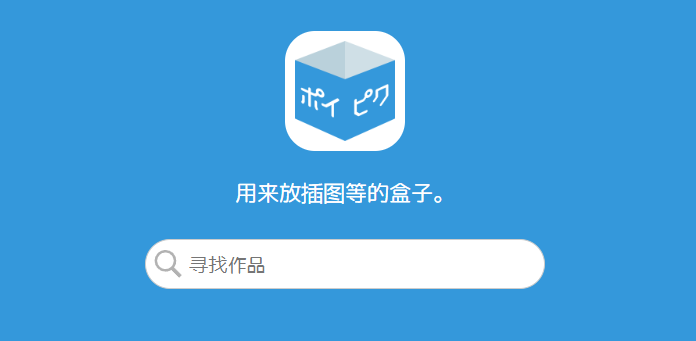 poipiku官网最新入口链接2026-poipiku官方网站怎么进入
poipiku官网最新入口链接2026-poipiku官方网站怎么进入
阅读:18
-
 poki免费游戏畅玩入口-poki免费游戏免登录一键即玩入口
poki免费游戏畅玩入口-poki免费游戏免登录一键即玩入口
阅读:18
-
 皮皮猪的梗是什么梗 揭秘网络爆笑神梗的由来和用法
皮皮猪的梗是什么梗 揭秘网络爆笑神梗的由来和用法
阅读:18
-
 5大保险计划策略 全面守护你的资产安全
5大保险计划策略 全面守护你的资产安全
阅读:18
-
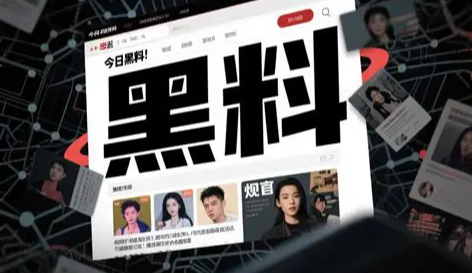 51黑料最新地址-51黑料网每日吃瓜首页最新发布
51黑料最新地址-51黑料网每日吃瓜首页最新发布
阅读:18
-
 哔咔漫画最新官网入口-官方正版直连网址
哔咔漫画最新官网入口-官方正版直连网址
阅读:18
-
 抖音充值怎么操作-抖音充值入口在哪里
抖音充值怎么操作-抖音充值入口在哪里
阅读:18
-
 欧易资产划转功能详解:操作指南与常见问题解答
欧易资产划转功能详解:操作指南与常见问题解答
阅读:18
-
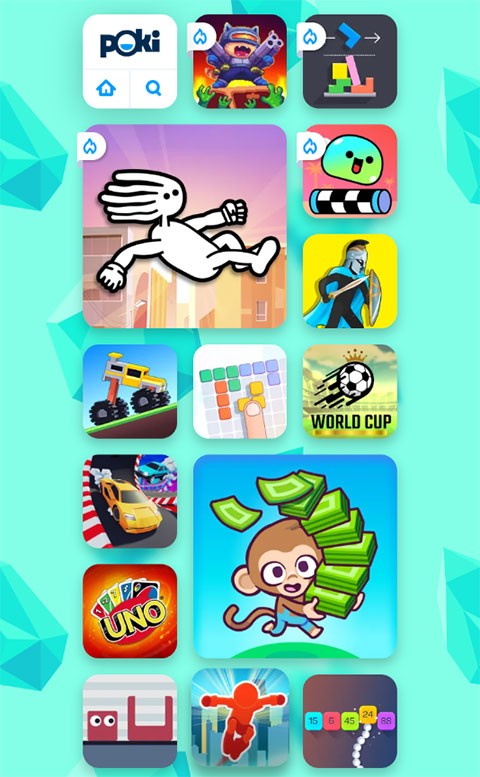 poki小游戏在线玩无需下载安装-poki正版官网最新版本
poki小游戏在线玩无需下载安装-poki正版官网最新版本
阅读:18
-
 poki游戏网站在线畅玩入口-poki游戏网站在线即玩免注册入口
poki游戏网站在线畅玩入口-poki游戏网站在线即玩免注册入口
阅读:18